很多站长在制作自适应网站的过程中,经常会遇见一个问题:想要添加一个模块,把多张图片放在一起展示。那么遇到此类情况时该如何解决呢?
图片可以传达很多信息,同时也是很多用户首要关注的对象,而多张图片展示就会成为一个“发光点”。但是如果排版不好,就会显得整和页面很混乱,而且,在自适应网站中,可能会严重影响不同设备的视觉体验。想要“一除后患”,在凡科建站使用自适应网站模板建站时,一定要使用“列表多图”这一功能模块。
具体操作如下:
1、小编登录凡科网,进入凡科建站自助建站系统,随机选择一款自适应网站模板,并使用,进入网站模板设计页面。
2、来到想要添加多个图片的模块,点击空白地,点击页面右边的“模块”按钮(它时刻悬挂于网站设计页面左边,不会动的),在“基础模块”点击添加列表多图模块。
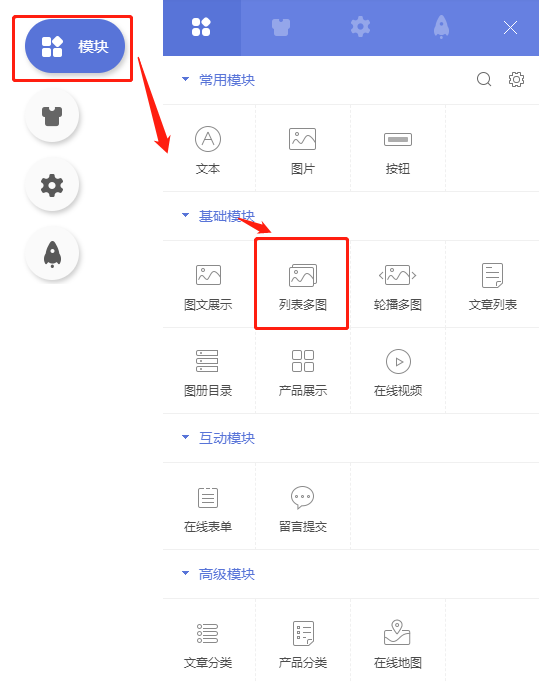
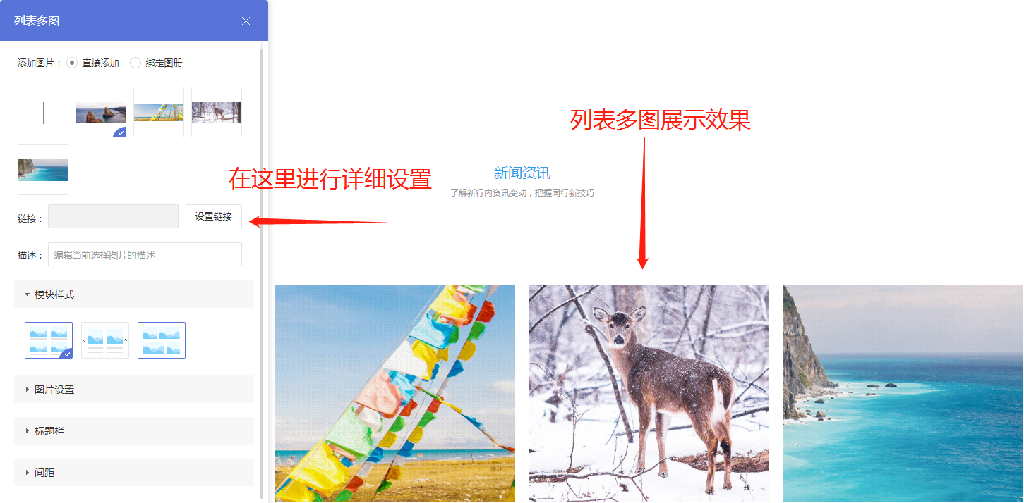
3、设置模块
展示效果如上图所示,接下就是模块内容的详细设置。
3.1添加图片
先添加要展示的图片,建议使用自己的产品图片更有说服力。选择“直接添加”,点击“+”添加本地图片、或是直接使用自助建站系统中的图片。
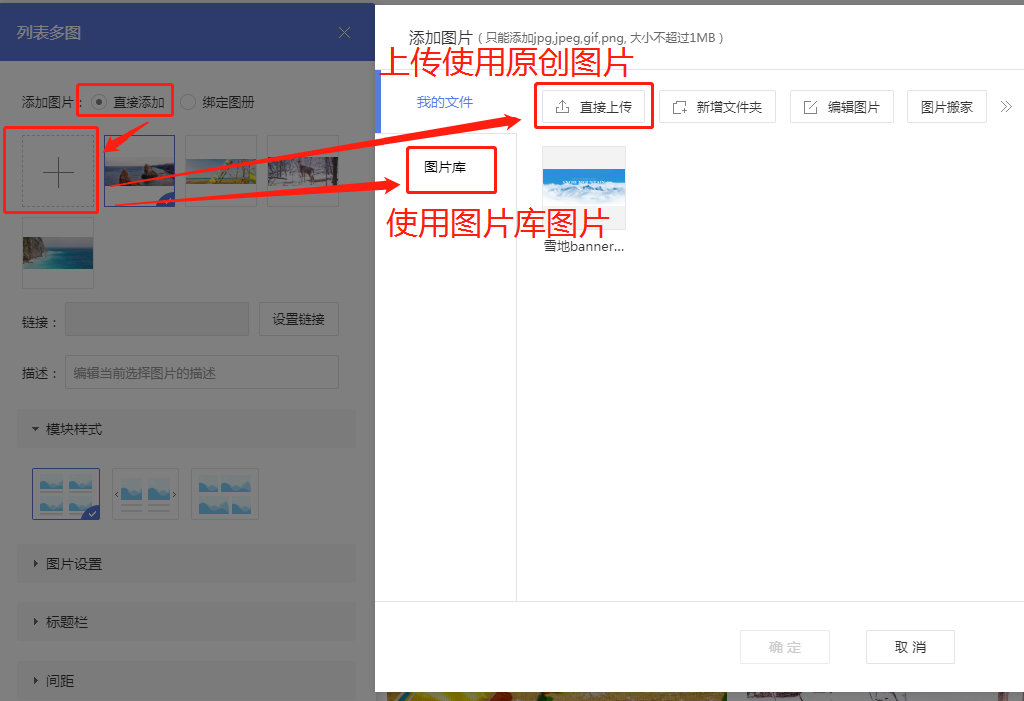
添加图片后,可以给图片添加链接和文本描述,引导用户跳转页面或是了解图片信息。
3.2选择模块样式:有3种,如果图片需要添加文本描述的,选择前面两种,反之,则选择第三种,不规则的排版样式可避免网站设计过于沉闷,有“提亮”作用。
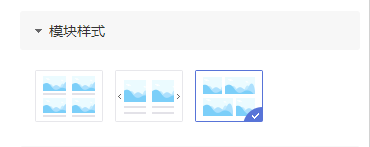
3.3图片设置:设置图片高度、间距、描述,这三者可以忽视,这些在以上两个环节都已设置好了,直接默认其设置即可。
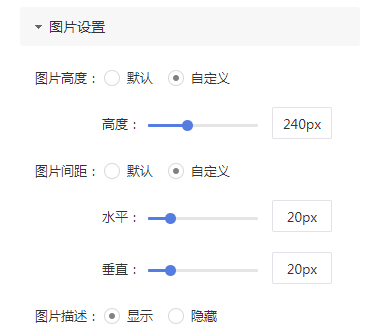
3.4标题栏:可隐藏,也可显示,显示可以自定义标题文本,直接在文框中输入即可。显示标题栏可让访问者知道图片讲述的主题,更有针对性。、
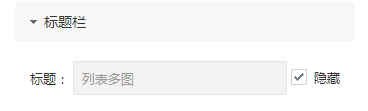
3.5间距:建议直接默认模板的设置,系统已根据您之前添加的图片以及选择的排版模式智能调整过了,无需花费时间设置。
好了!以上就是自适应网站展示多张图片的操作全程,是不是很简单!登录凡科自助建站系统,你也可以拥有!